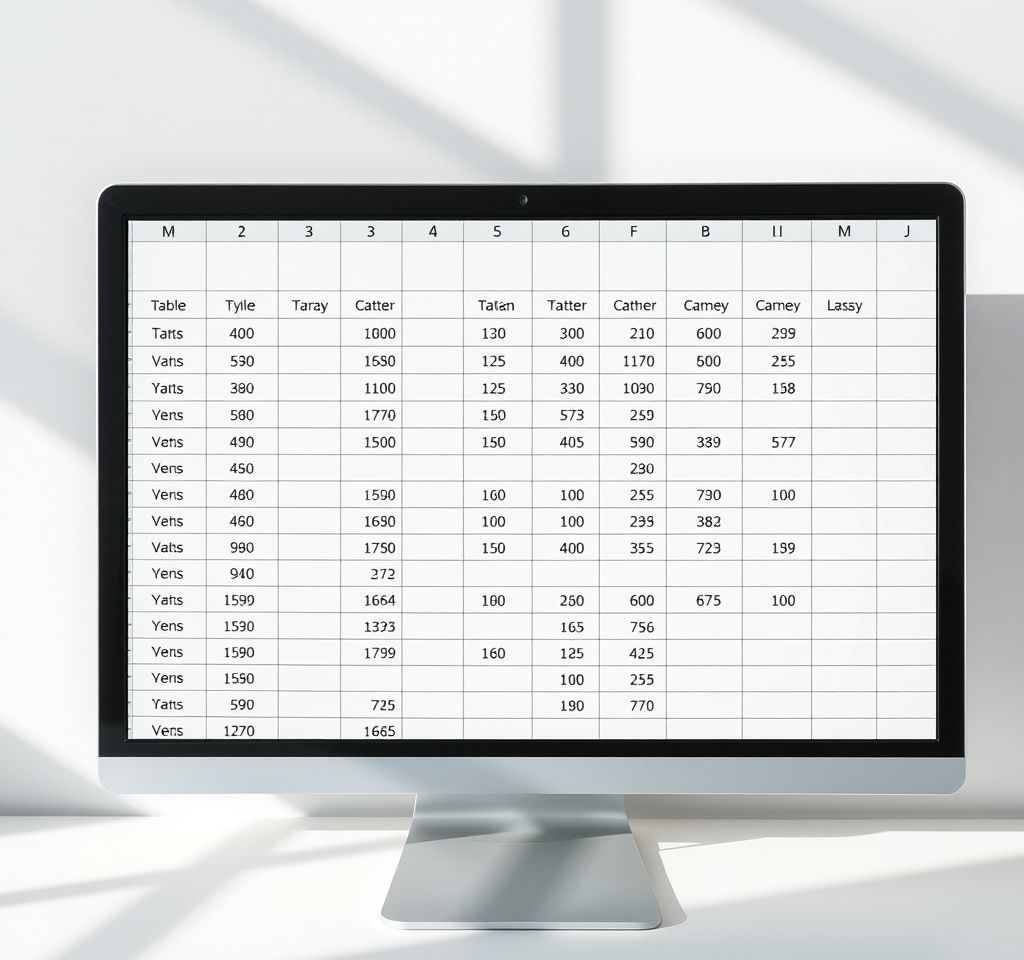
엑셀에서 하나의 셀에 포함된 복잡한 정보를 구분하여 여러 열로 분리하는 엑셀 칸나누기는 데이터 정리와 분석에 필수적인 기능입니다. 주소, 이름, 날짜 등의 정보가 하나의 셀에 합쳐져 있을 때 이를 효율적으로 분리할 수 있는 다양한 방법들을 체계적으로 알아보겠습니다.
엑셀 텍스트 나누기 기본 기능 활용하기
엑셀의 텍스트 나누기 기능은 가장 기본적이면서도 강력한 칸나누기 도구입니다. 이 기능을 사용하면 하나의 셀에 들어있는 데이터를 구분 기호나 고정된 폭을 기준으로 여러 셀로 분리할 수 있습니다. 먼저 분리하고자 하는 데이터가 있는 셀을 선택한 다음 데이터 탭에서 텍스트 나누기를 클릭합니다. 이때 구분 기호로 분리됨 옵션을 선택하면 쉼표, 공백, 탭 등의 특정 문자를 기준으로 데이터를 나눌 수 있습니다. 마이크로소프트 공식 가이드에서도 확인할 수 있듯이 이 방법은 대용량 데이터를 빠르게 처리할 때 매우 효과적입니다.
- 구분 기호 방식: 쉼표, 공백, 탭 등의 문자를 기준으로 분리
- 고정 폭 방식: 특정 문자 위치를 기준으로 분리
- 대상 셀 지정: 분리된 데이터를 저장할 위치 선택
플래시 필 기능으로 스마트한 데이터 분리
엑셀의 플래시 필(Flash Fill) 기능은 패턴 인식을 통해 자동으로 데이터를 분리하는 혁신적인 도구입니다. 이 기능을 사용하려면 먼저 인접한 열에 원하는 결과의 예시를 한두 개 입력한 다음 Ctrl+E를 누르거나 데이터 탭에서 플래시 필을 클릭하면 됩니다. 플래시 필은 머신러닝 기술을 활용하여 수백만 개의 가능한 패턴을 분석하고 가장 적합한 것을 선택하는 방식으로 작동합니다. 특히 이름 분리, 주소 분할, 날짜 형식 변환 등의 작업에서 놀라운 성능을 보여줍니다. 플래시 필 전문 활용법을 참고하면 더욱 다양한 활용 방법을 배울 수 있습니다.
- 패턴 자동 인식: 사용자가 입력한 예시를 바탕으로 패턴 학습
- 실시간 미리보기: 작업 결과를 즉시 확인 가능
- 복합 변환 지원: 여러 단계의 데이터 변환을 한 번에 처리
파워쿼리를 활용한 고급 데이터 분리 기법
파워쿼리(Power Query)는 엑셀에서 가장 강력한 데이터 변환 도구 중 하나로, 복잡한 칸나누기 작업을 효율적으로 처리할 수 있습니다. 데이터 탭에서 테이블/범위에서 가져오기를 선택하여 파워쿼리 편집기를 실행한 다음, 분리하고자 하는 열을 선택하고 열 분할 옵션을 사용합니다. 파워쿼리의 장점은 원본 데이터를 변경하지 않으면서도 복잡한 변환 규칙을 적용할 수 있다는 점입니다. 또한 데이터가 업데이트되면 자동으로 분리 작업이 다시 실행되어 항상 최신 상태를 유지할 수 있습니다. 마이크로소프트 파워쿼리 문서에서는 더욱 상세한 활용법을 제공하고 있습니다.
- 원본 데이터 보존: 원래 데이터를 변경하지 않고 작업
- 자동 새로고침: 데이터 업데이트 시 자동으로 재처리
- 고급 변환 규칙: 복잡한 조건을 적용한 데이터 분리
수식을 이용한 사용자 정의 칸나누기 방법
엑셀의 내장 함수들을 조합하여 맞춤형 칸나누기 작업을 수행할 수도 있습니다. LEFT, RIGHT, MID, FIND, LEN 등의 텍스트 함수를 활용하면 매우 정밀한 데이터 분리가 가능합니다. 예를 들어 전체 이름에서 성과 이름을 분리할 때는 FIND 함수로 공백의 위치를 찾고, LEFT와 RIGHT 함수로 각각의 부분을 추출할 수 있습니다. 이 방법의 장점은 한 번 수식을 만들어 놓으면 새로운 데이터가 추가되어도 자동으로 분리 작업이 수행된다는 점입니다. 함수를 이용한 텍스트 분리 가이드에서 더 자세한 수식 예제를 확인할 수 있습니다.
- 동적 분리: 새 데이터 추가 시 자동으로 적용
- 정밀한 제어: 복잡한 조건과 규칙을 적용 가능
- 재사용성: 다른 워크시트나 파일에서도 활용 가능
엑셀 칸나누기 작업 시 주의사항과 팁
엑셀에서 칸나누기 작업을 수행할 때는 몇 가지 중요한 사항들을 고려해야 합니다. 먼저 원본 데이터의 백업을 만들어 두어야 합니다. 텍스트 나누기 기능은 원본 데이터를 직접 변경하므로 실수가 발생할 경우 복구가 어려울 수 있기 때문입니다. 또한 구분 기호를 잘못 설정하면 예상과 다른 결과가 나올 수 있으므로 미리보기 기능을 활용하여 결과를 확인한 후 적용하는 것이 좋습니다. 데이터 형식도 중요한 고려사항입니다. 분리된 데이터가 날짜나 숫자 형식인 경우 적절한 서식을 지정해 주어야 정확한 분석이 가능합니다. 특히 대용량 데이터를 처리할 때는 메모리 사용량을 고려하여 작업을 단계별로 나누어 진행하는 것이 효율적입니다.
- 원본 데이터 백업: 작업 전 반드시 복사본 생성
- 구분 기호 검증: 미리보기를 통한 결과 확인
- 데이터 형식 설정: 분리 후 적절한 서식 적용
- 단계별 진행: 대용량 데이터는 나누어서 처리
엑셀의 칸나누기 기능들을 마스터하면 복잡한 데이터 정리 작업을 훨씬 효율적으로 수행할 수 있습니다. 기본적인 텍스트 나누기부터 고급 파워쿼리 기능까지 상황에 맞는 최적의 방법을 선택하여 활용하시기 바랍니다. 정기적으로 반복되는 작업이라면 파워쿼리나 수식을 활용한 자동화를 고려해보고, 일회성 작업이라면 플래시 필이나 텍스트 나누기 기능을 사용하는 것이 효율적입니다.